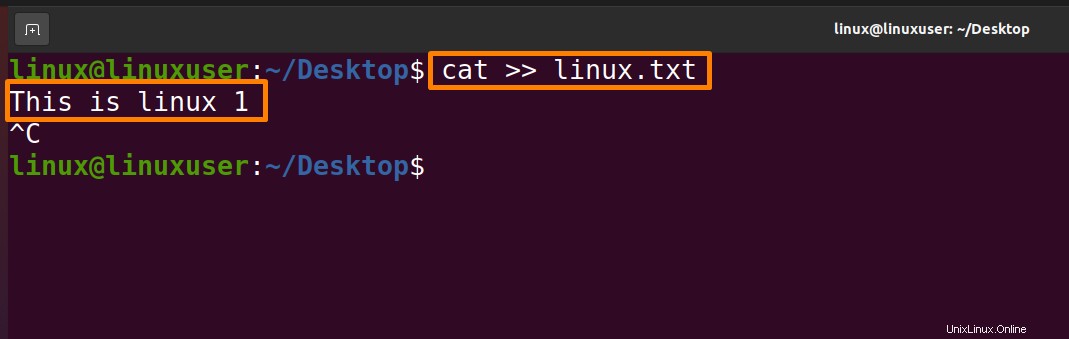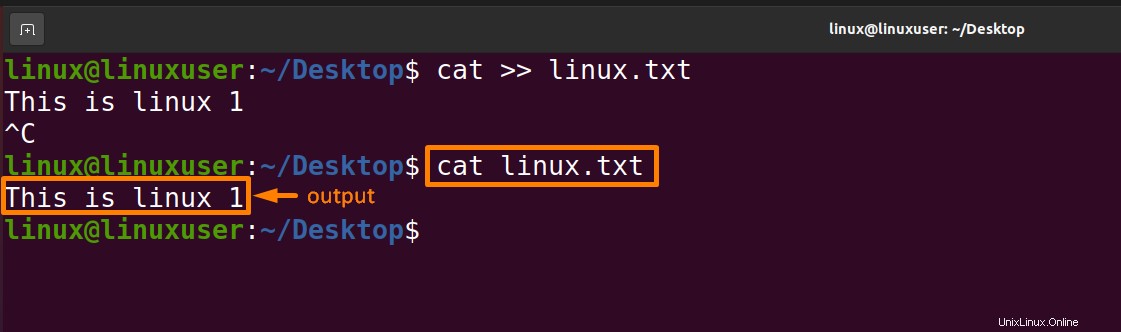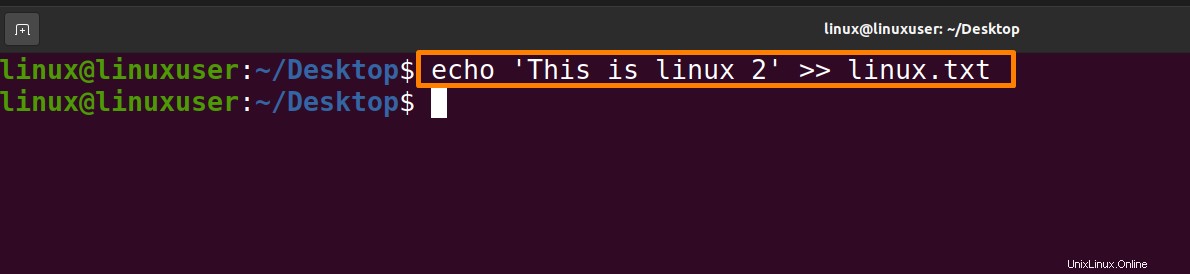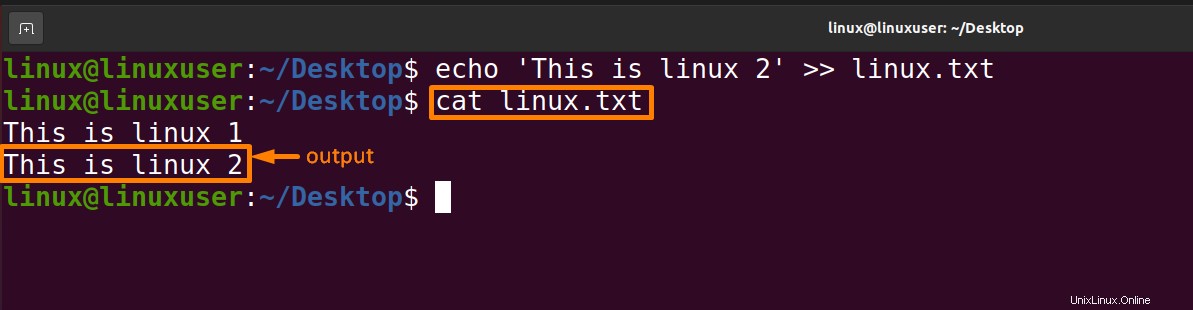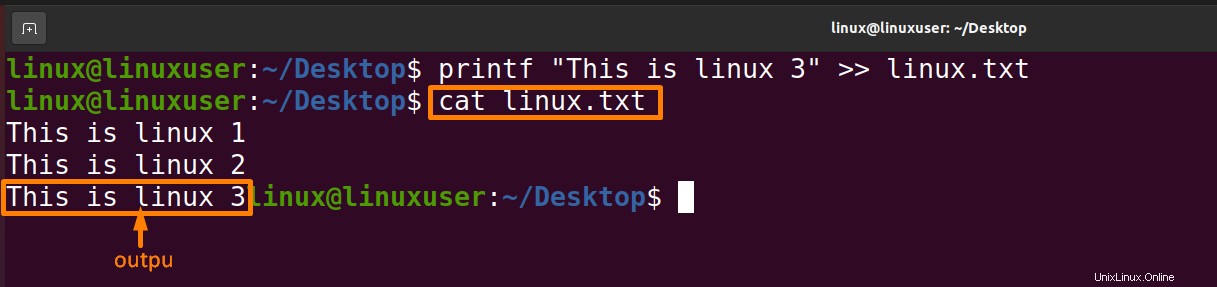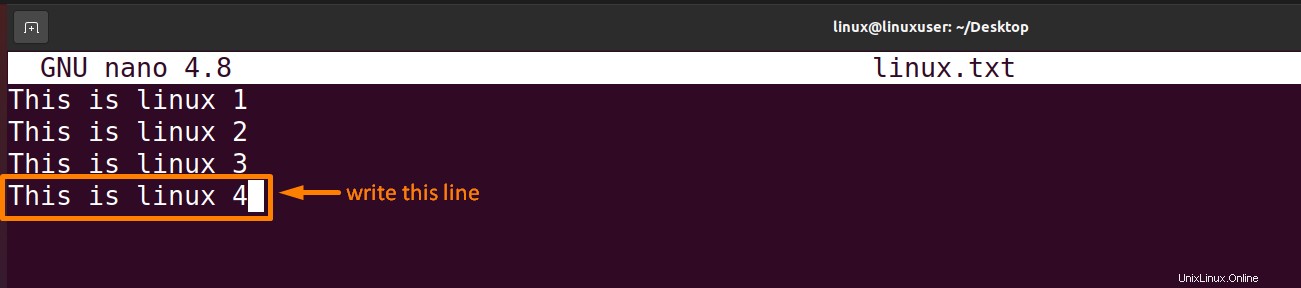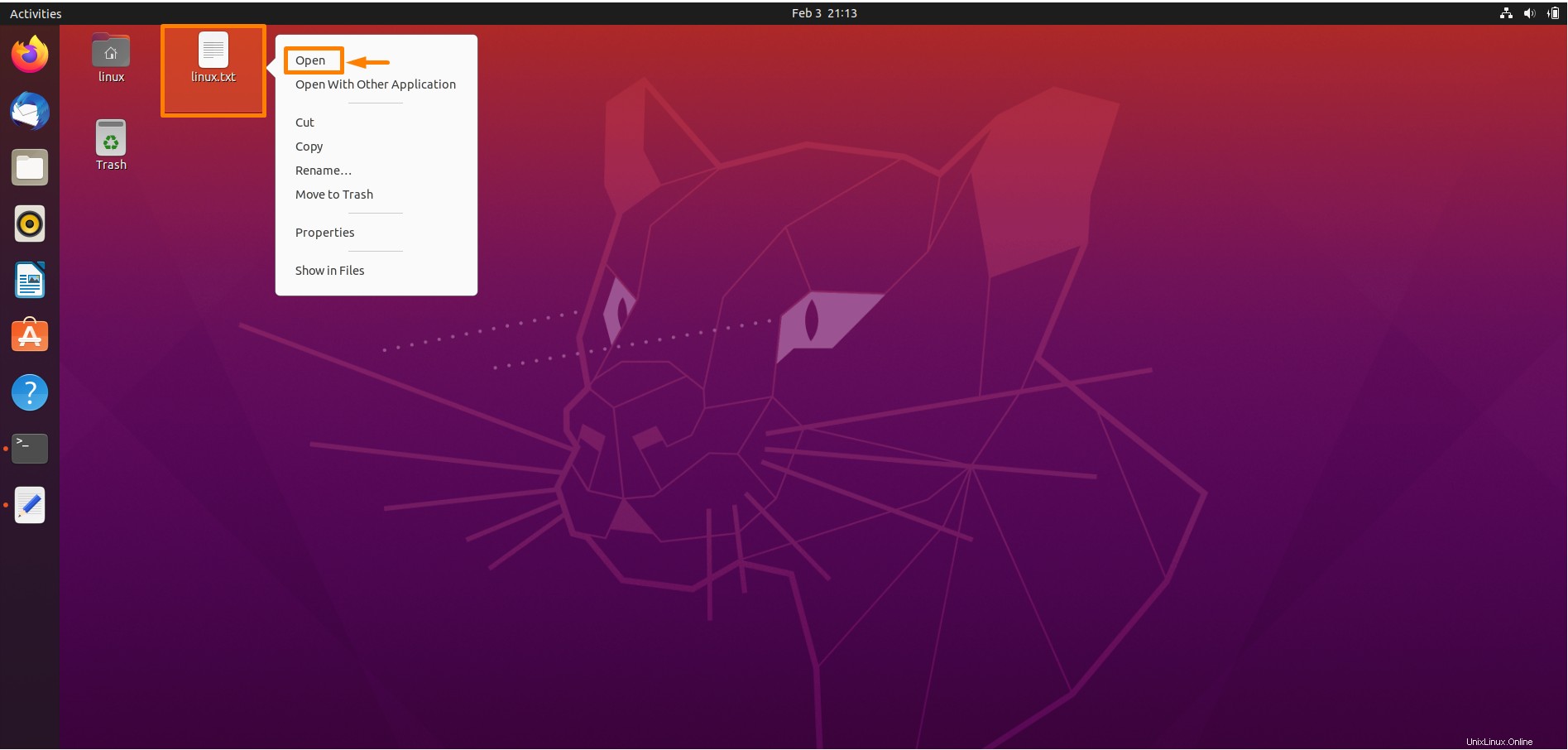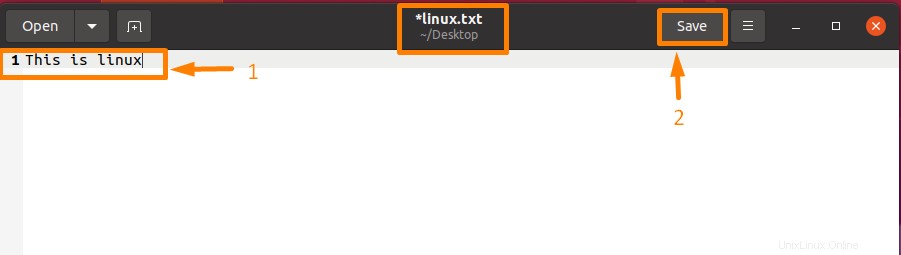Varios sistemas operativos Linux en todo el mundo brindan varias funcionalidades y escribir datos en un archivo es una de ellas. Las dos operaciones más comunes con el archivo son lectura y escritura; en este artículo, discutiremos diferentes formas de escribir datos en el archivo en Ubuntu 20.04, que es la distribución de Linux más popular y utilizada.
Es obvio que necesitamos almacenar nuestros datos en la computadora; de lo contrario, se perderán, por lo que debemos escribir los datos en un archivo, para que permanezcan seguros y almacenados. Todos los sistemas operativos proporcionan formas de escribir datos en un archivo. En Linux, también podemos escribir datos en archivos a través de la línea de comandos, secuencias de comandos bash e interfaz gráfica de usuario. Si es un nuevo usuario de Linux o desea aprender a escribir en un archivo en Linux, siga cualquiera de los procedimientos mencionados a continuación de acuerdo con sus requisitos
Primero debe crear el archivo en el que desea escribir, o el archivo ya debería existir en el que desea escribir.
Escribir datos en un archivo mediante CLI (interfaz de línea de comandos)
Una de las formas más comunes de realizar funciones en Linux es escribiendo comandos en una terminal usando la interfaz de línea de comandos. En esta parte, discutiremos cómo escribir datos en un archivo usando la CLI usando diferentes enfoques.
- Escribe datos en un archivo usando el "comando cat".
- Escribe datos en un archivo usando el "comando de eco".
- Escribe datos en un archivo usando el "comando printf".
- Escriba datos en un archivo usando cualquier "editor de texto nano".
Estos enfoques se analizan en detalle a continuación.
Cómo escribir datos en un archivo usando el comando cat
El gato está preinstalado en las nuevas versiones de Ubuntu, pero si está utilizando una versión anterior, deberá instalarlo. Se utiliza para crear y escribir datos en un archivo de texto de manera eficiente. Esto le ahorrará tiempo al evitar la necesidad de abrir un editor, y este comando también es simple. El comando mencionado a continuación creará el archivo "linux.txt" si no existe o lo abrirá para editarlo si ya está presente.
$ cat >> linux.txt |
Se utilizan dos símbolos de redirección>> antes del nombre del archivo. También se puede usar un único símbolo de redirección>, pero solo si sobrescribirá el contenido previamente escrito en el archivo.
Presione enter y ahora escriba la línea mencionada a continuación en el archivo linux.txt.
This is linux 1 |
Después de escribir el contenido que desea escribir en el archivo, presione Ctrl+C para guardar el contenido en el archivo.
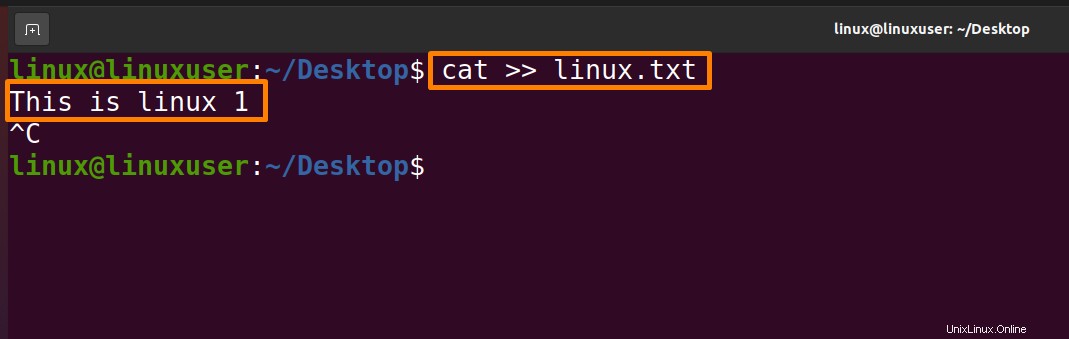
Para verificar si el contenido se inserta en el archivo "linux.txt", ejecute el comando mencionado a continuación:
$ cat linux.txt |
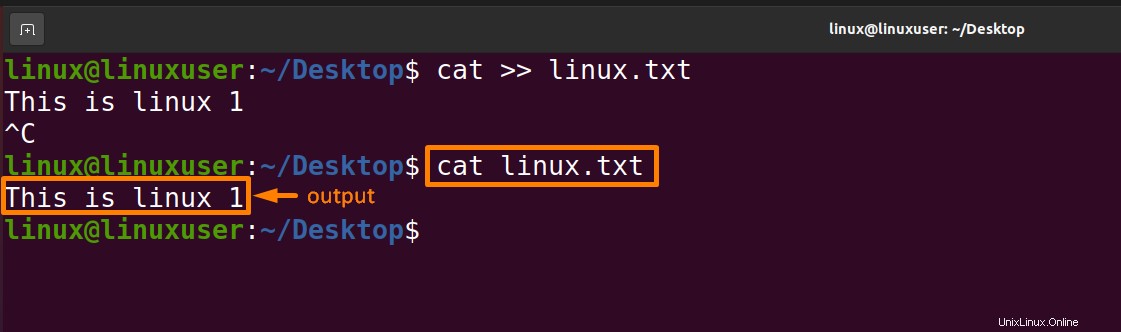
Cómo escribir datos en un archivo usando el comando echo
El “eco” es como el comando gato; sin embargo, tiene mucha más flexibilidad. Este comando generalmente se usa para imprimir texto en el terminal, pero también se puede usar para escribir en un archivo o crear un archivo vacío. Es un comando preinstalado en casi todas las versiones de Ubuntu, pero si no está instalado, debe instalarlo.
El comando mencionado a continuación escribirá el texto en el archivo linux.txt:
$ echo 'This is linux 2' >> linux.txt |
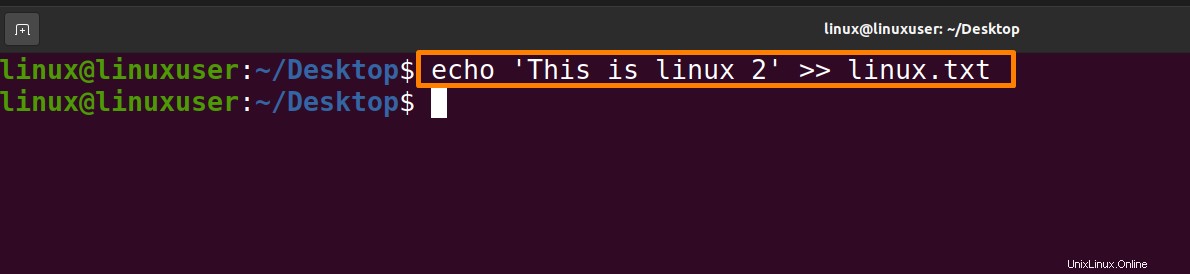
Ahora, para verificar la inserción de texto, muestre el contenido del archivo "linux.txt" mediante el comando mencionado a continuación:
$ cat linux.txt |
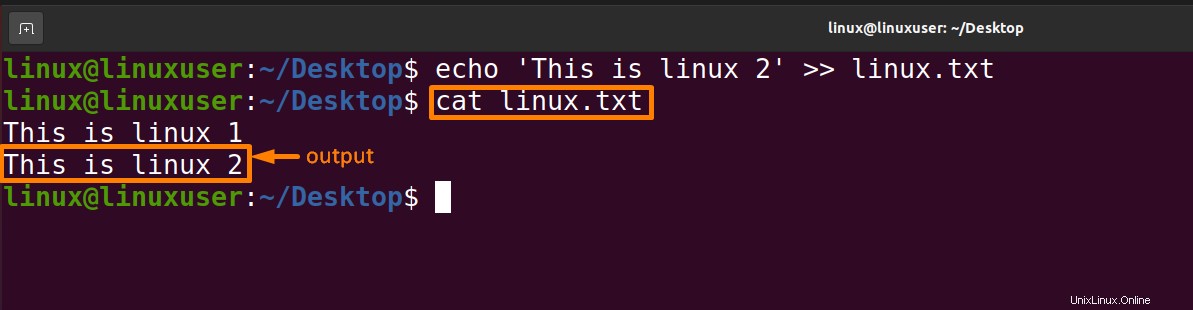
Cómo escribir datos en un archivo usando el comando printf
Este comando preinstalado tiene la misma funcionalidad que el comando echo excepto que sigue el "estilo C" en lugar del estilo de edición de Shell. El comando mencionado a continuación escribirá el texto en el archivo linux.txt:
printf "This is linux3" >> linux.txt |

Ahora, para verificar la inserción de texto, muestre el contenido del archivo "linux.txt" mediante el comando mencionado a continuación:
$ cat linux.txt |
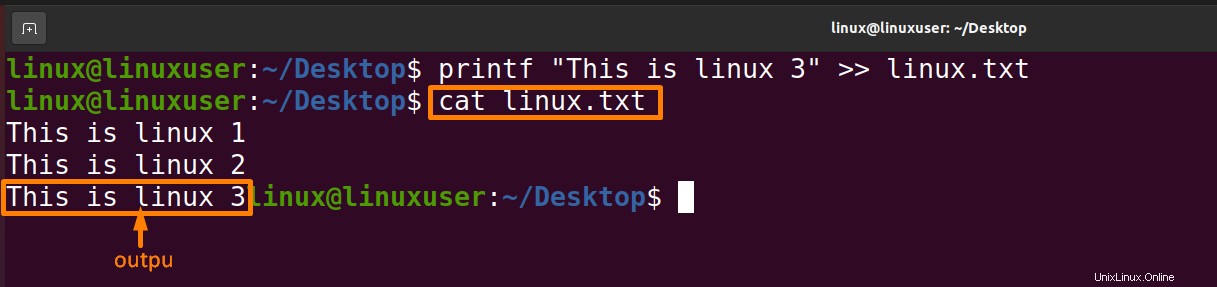
Escribir datos en un archivo usando cualquier editor de texto nano
Esta es la forma más lenta y lenta, aunque puede ser útil para los recién llegados a Linux. El nano y otros editores de texto de línea de comandos se pueden usar para modificar en gran medida un archivo de texto. Está preinstalado en las nuevas versiones de Ubuntu, pero si está utilizando una versión anterior, debe instalarlo.
El comando mencionado a continuación abrirá el archivo de texto “linux.txt”:
$ nano linux.txt |

Ahora ingrese el texto que desea escribir en el archivo, luego presione "Ctrl+S" para guardar el archivo, "Ctrl+X" para salir y presione "Y" para confirmar que sí.
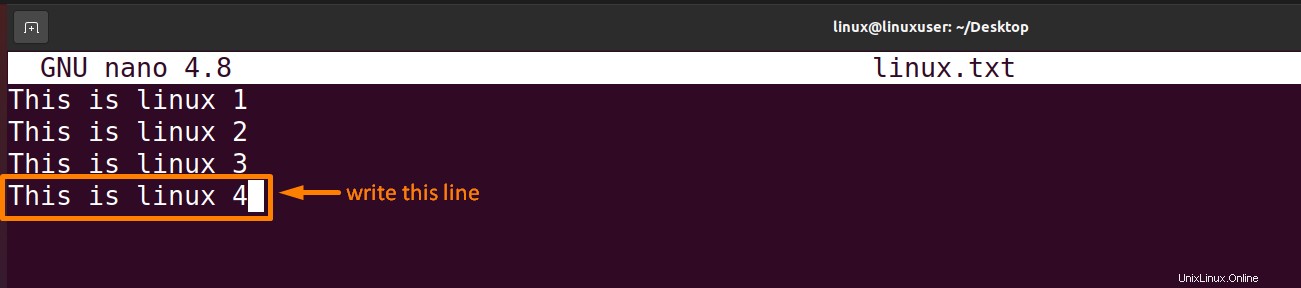
Escribir datos en un archivo mediante la interfaz gráfica de usuario
Linux también proporciona una forma de insertar texto en un archivo usando una interfaz gráfica de usuario de la misma manera que lo hicimos en Windows.
Paso 1:
En primer lugar, abra el archivo en el que desea introducir el texto.
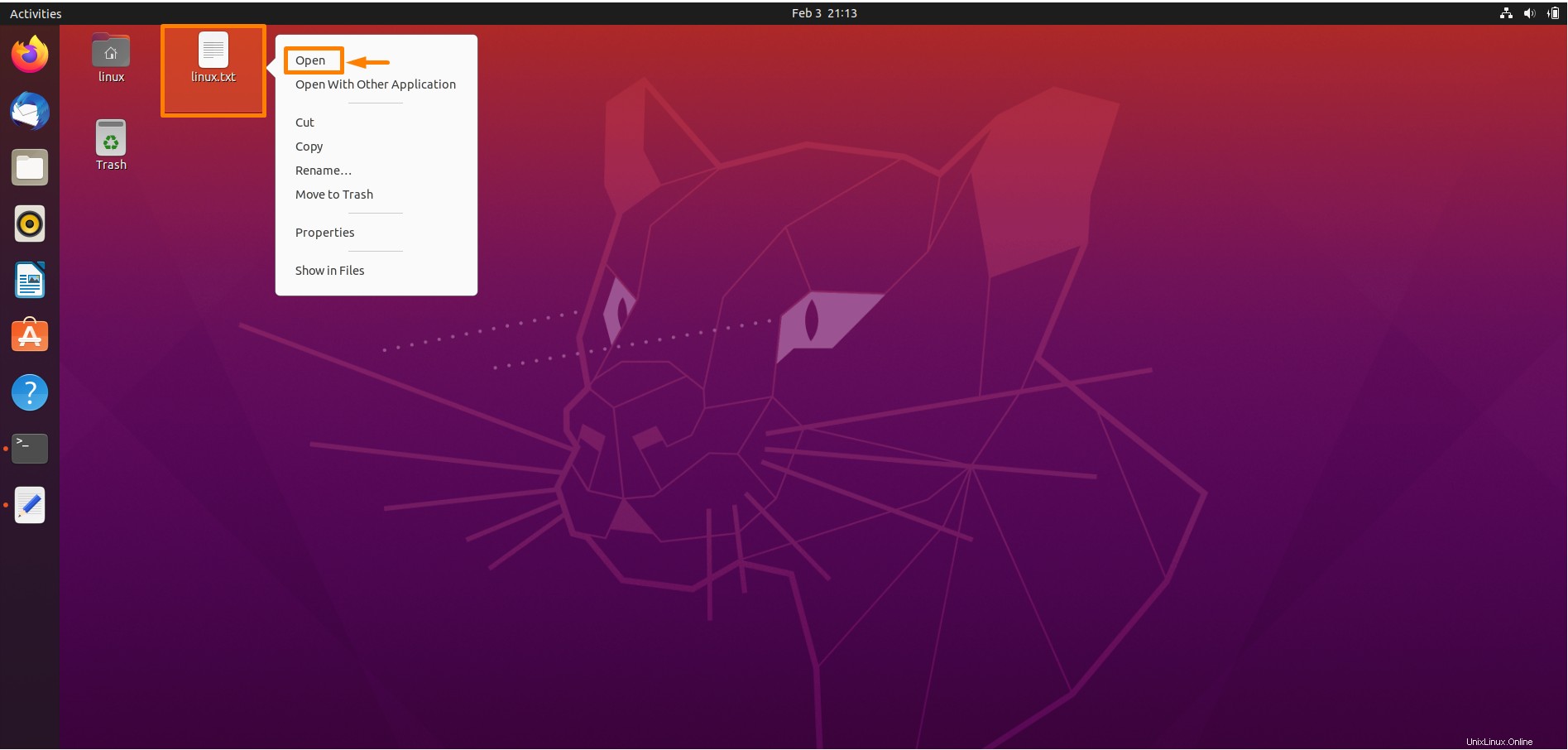
Ahora escriba el texto en el archivo abierto y luego haga clic en el botón "Guardar" para guardar el texto y luego cierre el archivo.
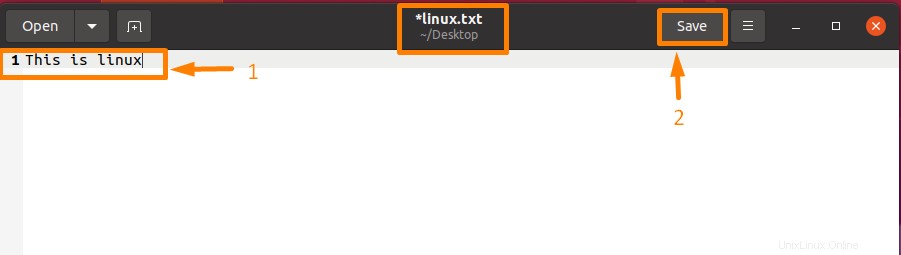
Conclusión
Los archivos se pueden utilizar para realizar varias funciones, como crear, escribir, editar, eliminar y guardar. En este artículo, se analiza en detalle la función de escribir datos en un archivo. Hay dos enfoques principales para escribir datos en un archivo; interfaz de línea de comandos e interfaz gráfica de usuario. En CLI, discutimos cómo escribir datos a través de los comandos "cat", "echo" y "printf", y a través del editor de texto "nano".